Trabaja mejor en Excel evitando que cambie de celda al pulsar Enter

Hace décadas que los documentos se realizan desde un ordenador. Desde tantos años atrás, las hojas de cálculo nos acompañan, en parte, gracias a Microsoft. Creó una herramienta muy poderosa con la que podemos hacer cosas inimaginables hace tiempo. Pero, sin embargo, hay alguna molestia, como que Excel cambie de celda al pulsar la tecla Enter.
Hoy en día, son innumerables las gestiones que se realizan con este programa. Desde la propia contabilidad de una gran empresa, pasando por la facturación con Excel de un autónomo hasta llegar a las simples cuentas de un usuario cualquiera. La potencia y la versatilidad de esta herramienta nos permite realizar muchas tareas con una facilidad impresionante.
Sin embargo, la configuración de Excel puede ser una difícil tarea debido a sus amplias opciones. Mientras trabajamos con él, debemos tener controlados cientos de celdas. Lo peor es que no podemos decidir a qué celda ir solo con el teclado, sino que necesitamos, casi siempre, el ratón para cambiar el selector.
De hecho, si escribimos en una celda, al pulsar Enter el programa hará que el selector vaya directo hacia la celda de la hoja de Excel inmediatamente inferior. Esto es algo que se puede modificar, acomodando su comportamiento según nuestros gustos.
Cómo evitar que Excel cambie de celda al pulsar Enter
En primer lugar, Microsoft impuso como condición predeterminada que, al pulsar la tecla Enter, el selector iría a la celda de abajo. Por tanto, si queremos evitar que esto pase debemos modificar los ajustes de Excel para que el comportamiento del selector sea el que queramos.
Lo primero que tenemos que hacer es abrir una hoja de cálculo cualquiera, nueva o existente. Una vez cargada la interfaz de Microsoft Excel tenemos que dirigirnos a la cinta de opciones y pulsar en la opción de Archivo.
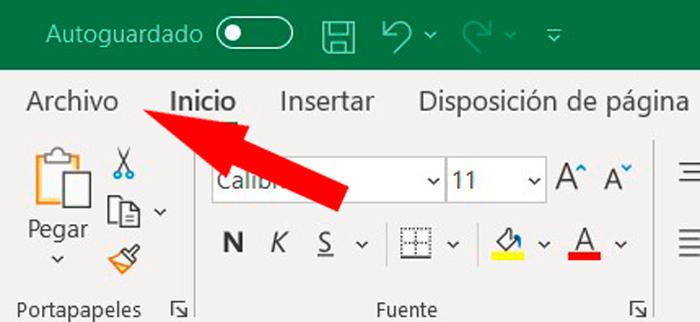
Esta pantalla, tan común para todos, es como el panel de control de Microsoft Excel. En él hay un apartado que no solemos utilizar, que es el de Opciones. Donde se encuentran absolutamente todas las configuraciones del programa. Debemos hacer clic en él para que se abra el panel de personalización de Excel.
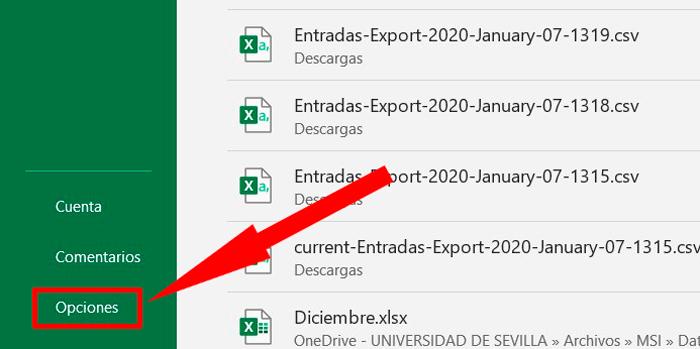
Ahora, si queremos evitar que Excel cambia de celda al pulsar Enter, no nos interesa ninguno de los submenús que aparecen en la barra lateral izquierda, excepto uno. Por lo tanto, debemos pulsar en la opción de Avanzadas, donde están las configuraciones que no son básicas a ojos de Microsoft.
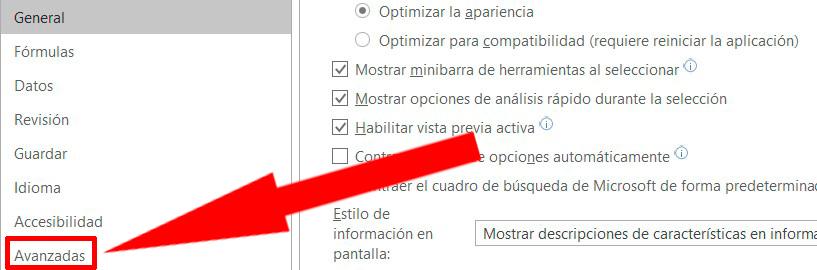
Una vez dentro de este apartado de configuración, solo nos queda dirigirnos a la primera casilla, que dice Después de presionar Enter, mover selección y desactivarla. Una vez aceptemos la configuración, ya habremos evitado que Excel cambie de celda cada vez que pulsemos la tecla Enter.
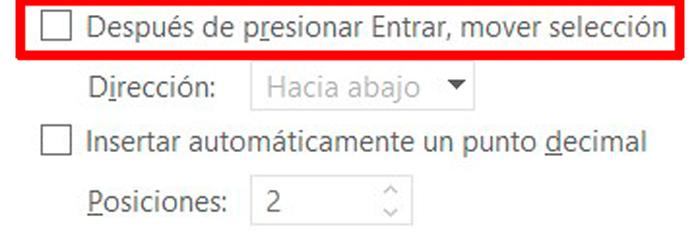
Además, es interesante saber que se puede modificar el comportamiento predefinido. Si mantenemos activa esa casilla y nos dirigimos a la lista desplegable de la zona inferior, podremos seleccionar que el selector se mueva hacia arriba, hacia abajo, a la izquierda o a la derecha.
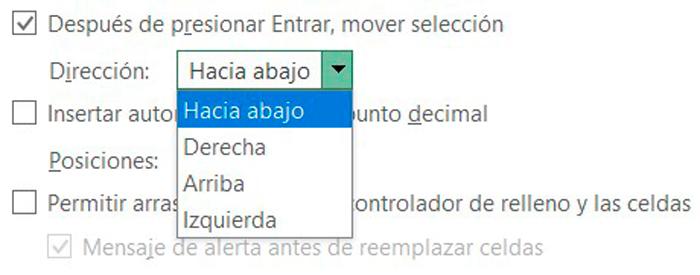
Una opción complementaria que en algunos casos puede ser muy interesante para cada usuario.
El artículo Trabaja mejor en Excel evitando que cambie de celda al pulsar Enter se publicó en SoftZone.
Fuente: SoftZone https://ift.tt/2Tsew6X Autor: Alberto Pintado
.png)
